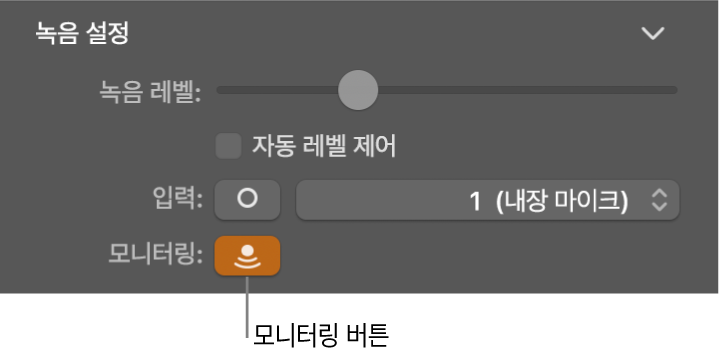GarageBand 사용 설명서

Mac용 GarageBand에서 오디오 녹음하기 전
컴퓨터의 내장 마이크나 컴퓨터에 연결된 마이크를 사용하거나 음성, 어쿠스틱 악기 또는 다른 사운드를 녹음할 수 있습니다. 마이크의 사운드를 오디오 트랙으로 녹음합니다.
오디오 녹음을 시작하기 전에, 다음을 수행하십시오.
컴퓨터에 마이크를 연결하거나 전기 기타 또는 다른 악기를 연결하여 마이크나 악기가 동작 중인지 확인하십시오.
녹음할 오디오 트랙을 선택하거나 오디오 트랙을 추가하십시오. 트랙에 대한 입력 소스, 입력 볼륨 및 모니터링을 설정했는지 확인하십시오.
각 샘플에 포함되는 디지털 비트의 수인 녹음 비트 심도를 설정합니다. 비트 심도가 높을수록 오디오 데이터의 다이나믹 범위가 넓어집니다.
오디오 녹음이 소프트웨어 악기, 샘플 및 프로젝트의 기존 녹음과 맞도록 녹음하는 악기를 튜닝하십시오.
트랙에 대한 입력 소스 설정하기
Mac용 GarageBand에서 사용하려는 트랙을 선택한 다음 컨트롤 막대에서 Smart Controls 버튼
 을 클릭하십시오.
을 클릭하십시오.녹음 설정 영역에서 입력 버튼을 클릭하여 스테레오 입력 채널 쌍과 모노 입력 채널 간을 전환한 다음 입력 팝업 메뉴에서 소스를 선택하십시오.
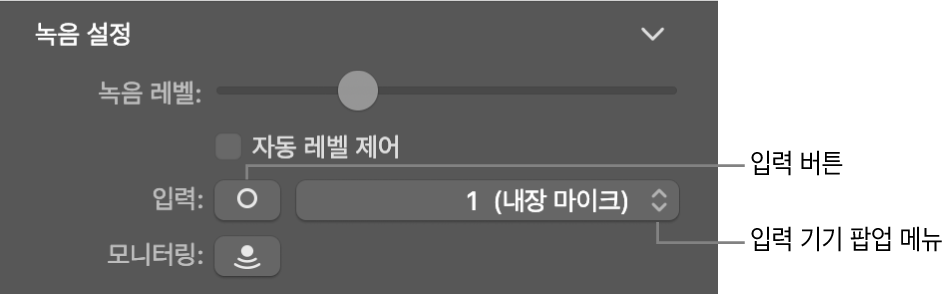
사운드 소스에 대한 입력 볼륨 레벨 조정하기
Mac용 GarageBand에서 사용하려는 트랙을 선택한 다음 컨트롤 막대에서 Smart Controls 버튼
 을 클릭하십시오.
을 클릭하십시오.녹음 설정 영역에서 녹음 레벨 슬라이더를 조절하십시오.
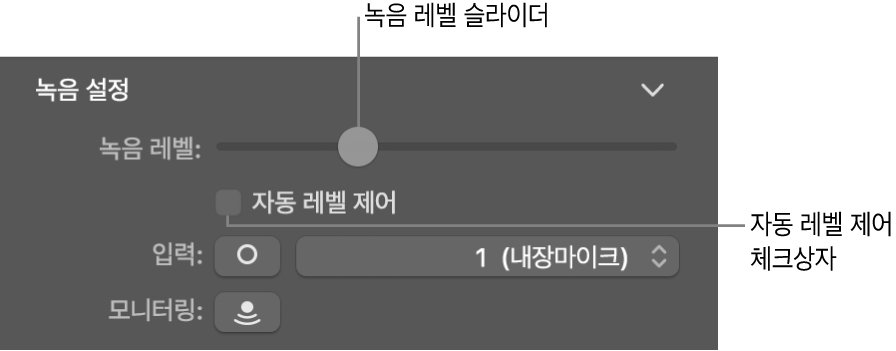
자동 레벨 제어 체크상자를 선택하여 자동으로 조절된 녹음 레벨을 선택할 수도 있습니다. 레벨을 낮추어 피드백을 방지하고, 너무 낮으면 레벨을 올립니다.
재생 및 녹음 시 마이크 또는 악기 듣기(모니터링)
Mac용 GarageBand에서 다음 중 하나를 수행하십시오.
사용할 트랙 헤더에서 모니터링 버튼
 을 클릭하십시오.
을 클릭하십시오.사용할 트랙을 선택한 다음, 녹음 설정 영역에서 모니터링 버튼
 을 클릭하십시오.
을 클릭하십시오.